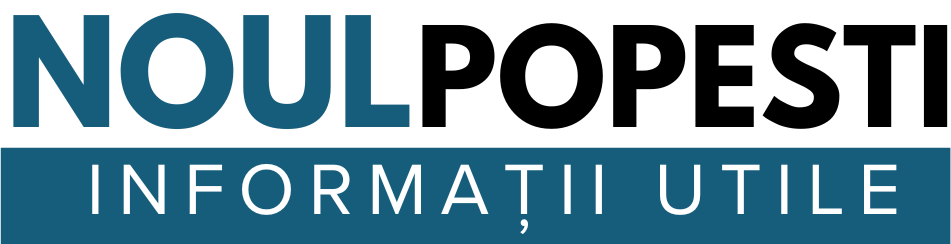Editarea grafică este o activitate care necesită putere de procesare mare și resurse ridicate, iar un PC bine optimizat poate face diferența între o muncă fluidă și o experiență frustrantă cu întârzieri și lag. Dacă lucrezi frecvent cu software de editare grafică precum Photoshop, Illustrator sau CorelDRAW, îți poți îmbunătăți semnificativ performanța PC-ului urmând câțiva pași simpli. Iată 7 trucuri esențiale pentru a-ți optimiza PC-ul pentru editare grafică.
- Actualizează driverele plăcii video și software-ul de editare
Driverele plăcii video și ale altor componente hardware sunt esențiale pentru a asigura o performanță optimă. Actualizează constant driverele plăcii video (NVIDIA sau AMD) pentru a te asigura că beneficiezi de cele mai noi îmbunătățiri și optimizări. De asemenea, verifică actualizările software-ului de editare grafică pentru a te asigura că folosești cea mai recentă versiune cu cele mai bune performanțe și funcționalități.
- Crește memoria RAM
Pentru editarea grafică, un PC cu cel puțin 16 GB de RAM este recomandat. Dacă lucrezi cu fișiere mari sau aplicații complexe, 32 GB sau mai mult poate aduce un salt semnificativ în performanță. O cantitate mai mare de RAM îți va permite să manipulezi mai multe straturi, să lucrezi cu fișiere de rezoluție mare și să rulezi mai multe aplicații simultan fără a experimenta lag sau încetiniri.
- Instalează un SSD (Solid State Drive)
SSD-urile sunt mult mai rapide decât hard disk-urile tradiționale (HDD), iar pentru editare grafică, viteza de citire și scriere a fișierelor este esențială. Instalează software-ul tău de editare și fișierele de lucru pe un SSD pentru a beneficia de timpi de încărcare mai mici și de o performanță îmbunătățită. În plus, SSD-ul îți va reduce și timpul de încărcare a fișierelor mari.
- Optimizarea setărilor aplicațiilor de editare grafică
Majoritatea software-urilor de editare grafică permit personalizarea setărilor pentru a se potrivi mai bine cu configurația hardware a PC-ului tău. De exemplu, în Photoshop, poți ajusta preferințele de performanță pentru a permite aplicației să utilizeze mai multă memorie RAM sau GPU. Asigură-te că activezi opțiunile de accelerare hardware pentru a reduce timpul de procesare și a îmbunătăți viteza de redare a imaginilor.
- Curăță fișierele temporare și cache-ul
Aplicațiile de editare grafică pot crea fișiere temporare și cache pentru a accelera procesul de lucru. Cu toate acestea, aceste fișiere se pot acumula rapid și pot ocupa mult spațiu pe hard disk. Curăță periodic fișierele temporare și cache-ul aplicațiilor pentru a elibera spațiu și pentru a preveni încetinirea PC-ului.
- Folosește un sistem de răcire adecvat
Editarea grafică solicită mult CPU-ul și placa video, iar aceste componente pot ajunge la temperaturi mari, ceea ce poate duce la scăderea performanței sau chiar la instabilitate. Instalează un sistem de răcire eficient (ventilatoare suplimentare, cooler pentru procesor, paste termice de calitate) pentru a menține componentele la temperaturi optime și pentru a preveni throttling-ul (scăderea automată a performanței din cauza supraîncălzirii).
- Închide aplicațiile neutilizate
În timpul sesiunilor de editare, evită să ai deschise aplicații care consumă multă memorie și resurse CPU. Chiar și aplicațiile de fundal pot afecta performanța PC-ului tău. Folosește Task Manager pentru a verifica ce procese rulează și închide-le pe cele care nu sunt necesare. De asemenea, poți să dezactivezi aplicațiile care pornesc automat la deschiderea PC-ului.
Optimizarea PC-ului pentru editare grafică te va ajuta să îmbunătățești viteza, să lucrezi mai eficient și să eviți frustrarea întâmpinată la întârzierile sistemului. Fiecare dintre aceste trucuri contribuie la o performanță mai bună, iar împreună vor transforma experiența ta de lucru într-una mult mai fluidă și rapidă. Cu hardware adecvat și setările corecte, îți vei maximiza potențialul creativ fără să fii limitat de tehnologia din spate!